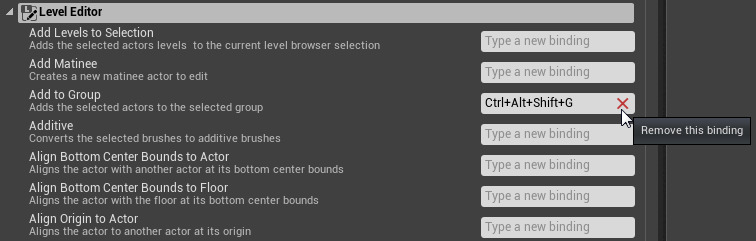Choose your operating system:
Windows
macOS
Linux
キーボード ショートカット とは、特定のコマンドやアクションを実行するためにキーボードで押すキーの組み合わせです。Unreal Engine 4 のメインフレームやその他のツール特有のものだけでなく共通コマンドも設定可能です。Unreal Editor では、ワークフローや個人の好みに合わせて特定のキーや特定コマンドの組み合わせてバインドして、キーボード ショートカットをカスタマイズすることができます。
[Editor Preferences (エディタのプリファレンス (環境設定)] ウィンドウでお好きなカスタム キーボード ショートカットを設定することができます。キーボード ショートカットを編集するには、 [Edit (編集)] メニューの [Editor Preferences (エディタ環境設定)] をクリックし、 [Keyboard Shortcuts (キーボード ショートカット)] をクリックします。
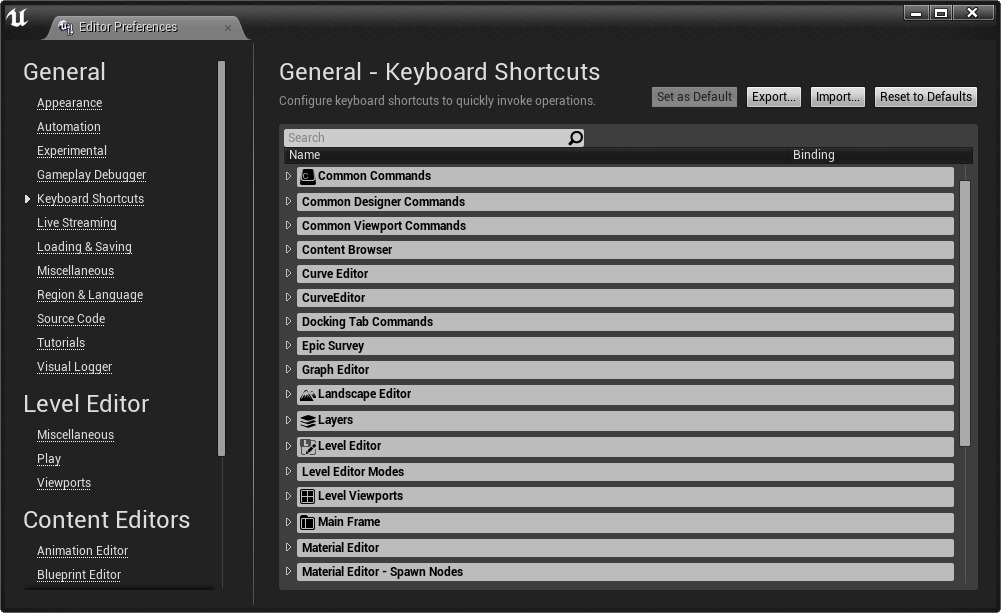
単語またはコマンドの一部あるいは全てを [検索] 欄に入力すると、表示コマンドのリストをフィルタリングできます。

キーボード ショートカットの新規作成
-
キーボード ショートカットにバインドしたいコマンドの テキスト欄 をクリックします。
-
コマンド実行に使用したいキーの組み合わせを押します。
![Keyboard Shortcuts bind]()
-
キー バインディングを確定するには、テキスト欄以外の場所をどこかクリックします。
押したキーの組み合わせが既に別のコマンドにバインドされていると、警告が表示されます。

既存のバインドを解除し新しいコマンドにキーボード ショートカットを割り当てたい場合は、

既存のキーボード ショートカットを削除する
-
バインドを解除したいコマンドに対して設定されているキーボード ショートカットの隣にある
![Key Bindings - Delete]()
![Keyboard Shortcuts remove]()
-
コマンドはどのキーともバインドされなくなります。
![Keyboard Shortcuts removed]()